Chromecastのサウンドが機能しない場合の修正方法
Chromecastの音声が断続的に途切れる場合は、サウンドを再び機能させるためのいくつかの手順があります。 また、さまざまな問題が発生する可能性があるため、さまざまな解決策を提供します。
問題が多くの場所の1つにある可能性があるため、音声なしのChromecastのトラブルシューティングは難しい場合があります。
テレビに直接接続するほとんどのストリーミングデバイスと同様に、Chromecastは HDMI. HDMIケーブルがディスプレイに接続されている限り、ビデオとサウンドの両方が伝送されます。
このトラブルシューティングガイドは、音声を配信するChromecastに適用されます とビデオ、ChromecastオーディオやChromecastが組み込まれているデバイスではありません。 ただし、これらの他のデバイスの1つを使用している場合でも、これらのアイデアのいくつかが役立つ場合があります。
新しいChromecastを購入する前、または別のストリーミングデバイスを選択する前に、これらの簡単なヒントを確認して、そのうちの1つでサウンドが再び機能するかどうかを確認してください。
キャストしているデバイスのサウンドを上げます から と に. たとえば、携帯電話からテレビに映画をキャストする場合は、携帯電話の音量とテレビの音量の両方が上がっていることを確認してください。
これは明らかな手順のように聞こえるかもしれませんが、テレビの音量が最大になっている場合でも、気付かないうちにスマートフォンからChromecastの音量を下げている可能性があります。 これをテストするには、 初め キャストしようとしているアプリを開き、 それから 音量ボタンを使用して音量を上げます。
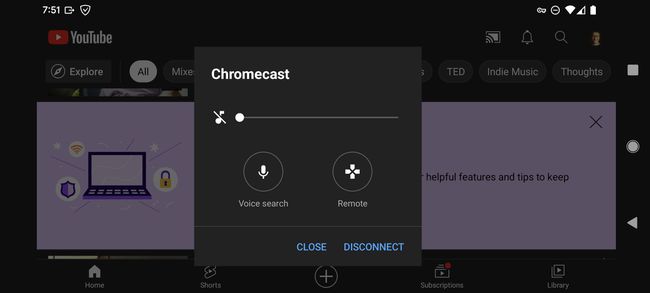
テレビの別の入力(つまり、Chromecastが使用している入力ではない)に切り替えて、テレビの音量が正常に機能することを確認します。 オーディオの問題が実際に他のデバイスの1つにある場合、これらの残りの手順を完了するのは無意味です。
リモコンを使用する 入力 ボタン、またはリモコンで呼び出される機能を使用して、TVモードまたは別のデバイスが接続されている別の入力(Xbox、Rokuなど)に切り替えます。
もう一度ステップ2を完了しますが、今回はデバイスがキャストを実行します。 たとえば、パソコンでChromeからキャストしている場合は、Chromecastから完全に切断し、Chromeを再起動して、キャスト機能を使用せずに通常どおりオーディオを再生してみてください。
キャストデバイスと受信デバイスの両方、およびテレビで音量が上がっていることをすでに確認しているので Chromecastとは別に音声を提供できる場合は、キャストを行っているデバイスで音声が機能していることを確認する必要があります 自分の。
問題が発生しているのがChromecastではなくコンピュータであることがわかった場合は、こちらをご覧ください 音が出ない状態でコンピュータを修正する方法. 同様に、 音が出ないiPhone、または 音のないAndroid、は別の問題です。 それもかもしれません 動作していないサウンドバー. とにかく、Chromecastのせいではない場合は、代わりに他のトラブルシューティングガイドのいずれかに従う必要があります。
送信デバイスと受信デバイスのサウンドが機能していることがわかったので、キャストを実行しているアプリを再起動します。 携帯電話のNetflixやYouTube、パソコンのChromeのいずれであっても、サウンドの問題は一時的なバグである可能性があり、再起動すると修正されます。
強制的に閉じて数秒待ってから、元に戻してもう一度キャストしてみてください。
助けが必要? Androidでアプリを閉じる方法. iPhoneでアプリを閉じる方法. Macでアプリを閉じる方法. Windowsでアプリを閉じる方法.
キャストを開始した電話またはコンピューター、サウンドの問題が発生しているテレビまたはプロジェクター、Chromecast自体の3つのデバイスすべてを再起動します。
ホームアプリからChromecastを再起動する方法の詳細、ただし、プラグを1分間抜く方が簡単な場合があります。
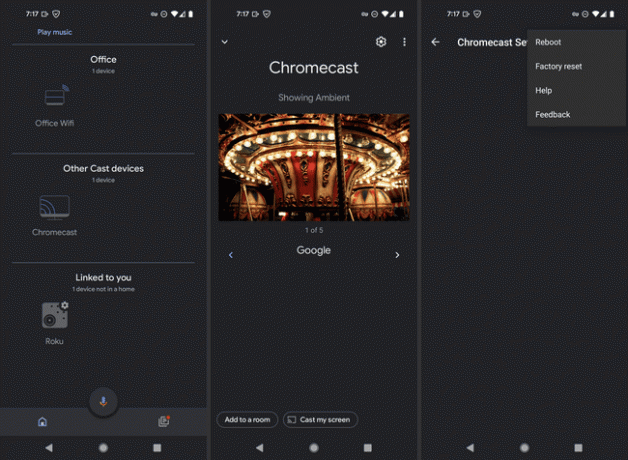
Chromecastを更新する. 前の手順で、再起動後に更新チェックが自動的にトリガーされた可能性がありますが、そうでない場合は、Chromecastを手動で更新してください。
古いまたはバグのあるファームウェアは、サウンドの問題のせいである可能性があります。
問題の原因となっている特定のアプリのアップデートを確認してください。 アプリ自体が、Chromecastのサウンド出力に影響を与えるバグに悩まされている可能性があります。
アップデートが利用できない場合は、アプリの再インストールを試みることができます。
Chromecastをリセットする. これにより、ファームウェアが最初から再インストールされます。 ソフトウェアに関連する場合は、この問題に対処するための最後のオプションです。
Chromecastをテレビ/プロジェクターの別のHDMIポートに接続します。 何らかの理由で、使用しているポートに非常に特殊な問題があり、ChromecastまたはTVの音声通信機能と競合している可能性があります。
別のポートが解決策でない場合は、別のHDMIデバイスを接続して、ポートが実際に機能することを確認してください。 他のデバイスが動作しない場合 どれか ポートの数ですが、デバイスが正しく機能していることがわかっている場合は、ここでテレビが問題になります。 Chromecastをまったく別のテレビに接続することで、これをもう一度確認できます。
Googleに連絡する. Googleは、発生している問題がまだ解決されていないソフトウェアの問題であることを確認できる場合があります。または、デバイスを交換する資格がある場合があります(十分に新しい場合)。
